أعلى الطرق لإصلاح iPhone يتجمد / يحتفظ التجميد
إذا كان لديك اي فون يبقى التجميد خلال عمليات مختلفة مثل التحديث أو إعادة التشغيل ،ثم قد يكون هذا الشرط الأكثر إحباطا بالنسبة لك. غالبًا ما يتم تجميد شاشة iPhone عند تشغيل تطبيق معين أو توجيهك إلى شاشة محددة. في مثل هذه الحالة ، تصبح شاشة iPhone غير مستجيبة للمس ، وبغض النظر عما تفعله ، فهي عالقة.
لذلك ، في هذه المقالة ، سنشرح الطرق المختلفة التي يمكن تجربتها لحالة تجميد شاشة iPhone.
كيفية تجميد iPhone X / XS / 8/7 / 6s / 6 / 5s / 5
لمعرفة كيفية إلغاء تجميد جهاز iPhone ، توجد قائمة كاملة من الطرق التي يمكن أن تكون الحل الأمثل. لذلك ، إليك الطرق الفعالة التي أثبتت فعاليتها في مثل هذا النوع من المشكلات.
- الطريقة 1: إعادة تشغيل iPhone لإصلاح iPhone يتجمد
- الطريقة 2: إغلاق التطبيقات التي تسبب تجميد iPhone
- الطريقة 3: إصلاح نظام iPhone لإصلاح iPhone يحافظ على التجمد (بدون فقد البيانات)
- الطريقة الرابعة: تحديث نظام iOS لإلغاء تجميد جهاز iPhone
- الطريق 5: إصلاح iPhone يحتفظ بالتجمد من خلال استعادة iTunes (مسح البيانات)
الطريقة 1: إعادة تشغيل iPhone لإصلاح iPhone يتجمد
إذا كنت لا تعرف ، لماذا يحتفظ iPhone الخاص بكتجميد ثم الطريقة الأولى التي يجب أن تحاول هو إعادة تشغيل iPhone الخاص بك. لا تقلق ، لا يتطلب إعادة تشغيل القوة بذل جهود كثيرة ، فقط اتبع الخطوات التالية:
- على جهاز iPhone X / XR / XS / 8: اضغط على زر رفع الصوت وخفض الصوت وتحريره بسرعة. ثم اضغط مع الاستمرار على الزر "الجانب" حتى ترى شعار Apple.
- على iPhone 7/7 Plus: اضغط مع الاستمرار على زري Side و Volume Down لمدة 10 ثوانٍ على الأقل ، حتى ترى شعار Apple.
- على iPhone 6s والإصدارات السابقة أو iPad أو iPod touch: اضغط مع الاستمرار على زري Home و Power / Sleep لمدة 10 ثوانٍ على الأقل ، حتى ترى شعار Apple.

الطريقة 2: إغلاق التطبيقات التي تسبب تجميد iPhone
إذا اكتشفت أن المشكلة ناتجة عن استخدامتطبيق معين ، حاول إغلاق التطبيق أو إلغاء تثبيت التطبيق من iPhone. سيؤدي هذا بالتأكيد إلى الرد على استفسارات مثل "لماذا يستمر هاتفي في التجميد". سيكون إغلاق التطبيق حلاً مؤقتًا ، لضمان حذف التطبيق من جهاز iPhone وتثبيته مرة أخرى إذا كان التطبيق مهمًا للغاية.
اتبع الخطوات لحذف التطبيقات من جهاز iPhone الخاص بك:
الخطوة 1. الضغط لفترة طويلة على أيقونة التطبيق وعندما يبدأ في التبديل ، سيكون هناك "علامة تبادلية" في زاوية أيقونة التطبيق.

الخطوة 2. اضغط على علامة الصليب لحذف التطبيق. يمكنك دائمًا إعادة تثبيت التطبيق من متجر التطبيقات.
الطريقة 3: إصلاح نظام iPhone لإصلاح iPhone يحافظ على التجمد (بدون فقد البيانات)
سبب ذكرنا لطريقة طرف ثالثفيما بينها هو أنه قد يكون الخيار الأخير الذي لن يؤدي إلى فقدان بيانات iPhone. وبالتالي ، فإن استخدام Tenorshare ReiBoot قد يكون الحل الأمثل عندما يتجمد iPhone. إنه مصمم لإصلاح مشاكل نظام 50+ iOS دون فقدان البيانات بما في ذلك تجميد iPhone وشاشة سوداء و iPhone عالقًا على شعار Apple والمزيد.
الخطوة 1. قم بتنزيل البرنامج وتثبيته على جهاز الكمبيوتر الخاص بك ثم تشغيله. قم بتوصيل iPhone بجهاز الكمبيوتر ومن الواجهة الرئيسية ، حدد خيار إصلاح نظام التشغيل.

الخطوة 2. ثم انقر فوق خيار "بدء الإصلاح".
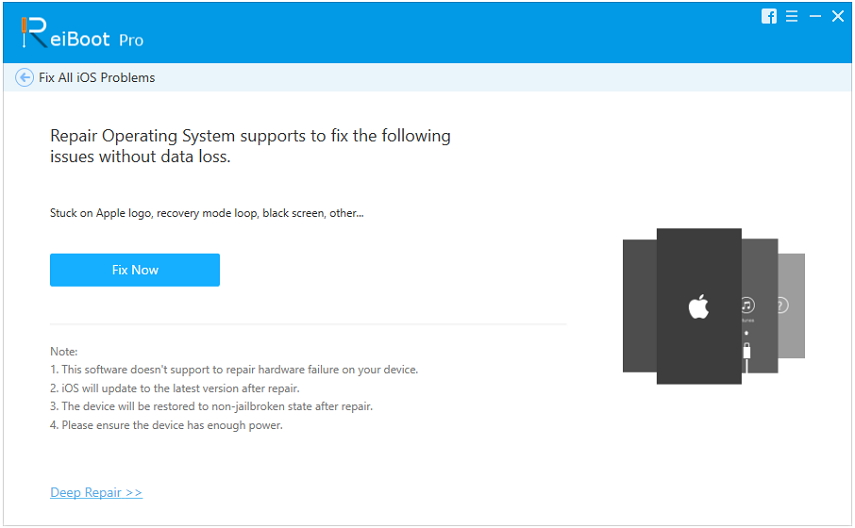
الخطوة 3. في الشاشة التالية ، سيُطلب منك تنزيل حزمة البرامج الثابتة لجهاز iPhone الخاص بك.

الخطوة 4. سينتهي التنزيل لفترة من الوقت وستكون جاهزًا لإصلاح جهاز iPhone الخاص بك. اضغط على "إصلاح الآن" وستبدأ العملية.

قريباً ، ستكمل العملية وسيكون لديكاي فون الخاص بك كما كان من قبل دون أي مشكلة أخرى. أفضل ميزة لاستخدام هذه الطريقة هي أنها توفر استرداد آمن وآمن بنسبة 100٪ لجهاز iPhone دون فقد البيانات. ولكن إذا كنت لا بأس في فقدان بياناتك ، فيمكنك أيضًا اتباع الطرق الأخرى المدرجة.
الطريقة الرابعة: تحديث نظام iOS لإلغاء تجميد جهاز iPhone
إذا كانت شاشة iPhone لا تزال مجمدة ، فهناكهي طريقة قد تبدو غريبة بالنسبة لك ، أي تحديث نظام التشغيل iOS. نعلم أنه في الغالب ، يحدث أثناء تحديث iOS عندما يتم تجميد شاشة iPhone. لكن في بعض الأحيان ، يمكن لتحديث iOS إصلاح تجميد الجهاز بشكل غير متوقع. لحل المشكلة المجمدة على iPhone في iPhone الخاص بك ، اتبع الخطوات أدناه:
الخطوة 1. افتح تطبيق الإعدادات وانتقل إلى الإعدادات العامة. ثم اضغط على خيار تحديث البرنامج.
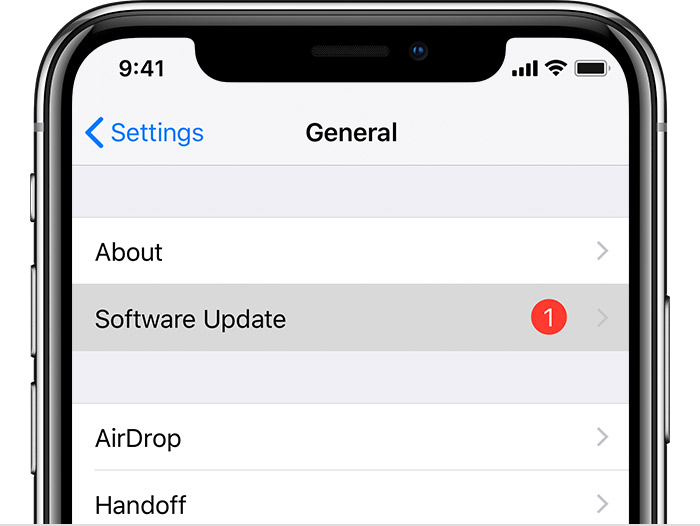
الخطوة 2. الآن قم بتنزيل أحدث إصدار من نظام التشغيل iOS وتثبيته على جهاز iPhone الخاص بك وسيطلب منك إلغاء تثبيت التطبيق لتوفير مساحة على جهاز iPhone الخاص بك. اسمح للبرنامج بحذف التطبيقات وبمجرد اكتمال التحديث ، سيكون لديك iPhone كجديد.
الطريق 5: إصلاح iPhone يحتفظ بالتجمد من خلال استعادة iTunes (مسح البيانات)
إذا استمر جهاز iPhone الخاص بك في التجميد ولا توجد طريقةتعمل من أجلك ، ثم بخلاف استخدام ReiBoot ، يمكنك أيضًا محاولة استعادة iPhone عبر iTunes. عادةً ما تقوم استعادة iTunes بحل جميع المشكلات في iPhone. اتبع الخطوة أدناه لإصلاح iPhone الذي يستمر في التجمد عن طريق استعادة iPhone باستخدام iTunes:
الخطوة 1. افتح iTunes على جهاز الكمبيوتر الخاص بك وقم بتحديثه إلى أحدث إصدار إذا لم يكن بالفعل هو أحدث إصدار.
الخطوة 2. ثم انتقل إلى علامة التبويب ملخص وقم بإنشاء نسخة احتياطية لبيانات iPhone أولاً. وعند اكتمال النسخ الاحتياطي ، اضغط على خيار الاستعادة وتأكد من استعادة جهازك.

بحلول الوقت الذي تتم فيه استعادة جهاز iPhone الخاص بك ، سيتم حل المشكلة ولن تتجمد بشكل عشوائي.
استنتاج
نأمل أن الناس الذين يبحثون أن "بلديتم تجميد iPhone ولن يتم إيقافه أو طرح أسئلة مشابهة لذلك ، أجب عن الإجابة في المقالة. لقد جمعنا الحل الأكثر فعالية للمستخدمين. على الرغم من أن الطرق المذكورة تعمل بشكل جيد مع بعض المستخدمين ، وبالنسبة للأساليب غير المحظوظة ، هناك حل يضمن إصلاح جهاز iPhone الخاص بك. إنها لعبة Tenorshare ReiBoot التي قد تنجح في حل جميع المشكلات في أجهزة iOS.









